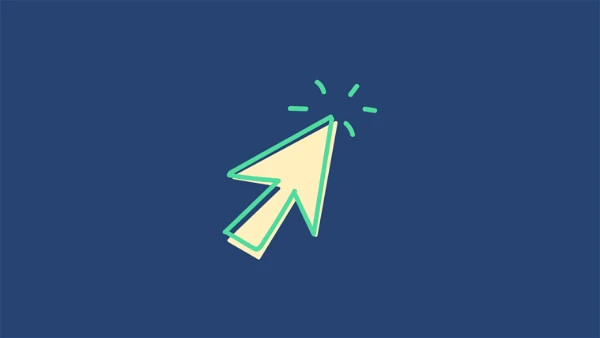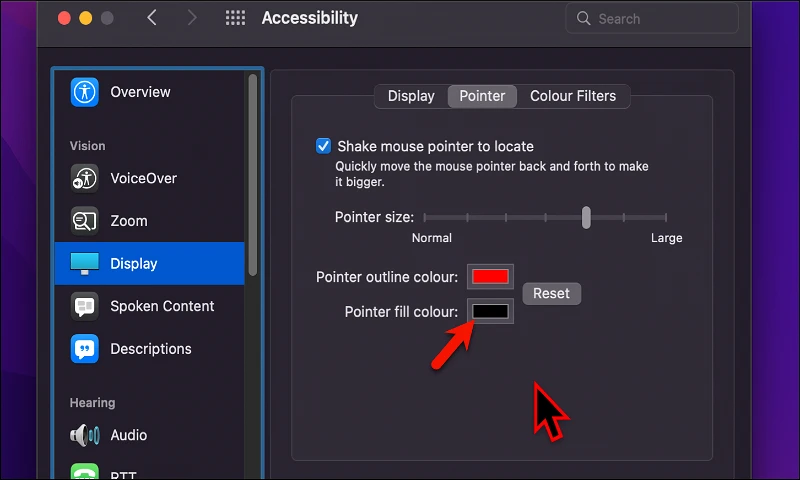Sesuaikeun pointer kana ukuran sareng warna anu anjeun pikahoyong dina alat macOS!
Panah dina layar alat macOS anjeun mangrupikeun alat navigasi anu penting, sareng seueur jalma anu henteu sadar, sabab anjeun tiasa kalayan gampang ngarobih ukuran sareng warnana. Biasana sadaya alat hadir sareng ... macOS Kalawan panah hideung, outline bodas, tur nyetel ka ukuran pangleutikna mungkin tina tujuh setélan sadia. Geus lila, anjeun teu bisa ngarobah warna panah, tapi Apple ngarobah éta kalayan apdet macOS 12 Monterey dina 2021.
Jalma anu cacad visual sering bajoang ningali kursor sacara jelas dina setélan standar, sedengkeun anu sanésna ngalaporkeun kumaha nyamanna pikeun nganapigasi sistemna nalika kursor langkung ageung tibatan setélan standar. Seueur pangguna anu ngarobih warna kursorna supados langkung jelas sareng langkung katingali. Henteu masalah alesanana, kami ngarepkeun pituduh ieu ngabantosan anjeun ngahontal tujuan anjeun.
Robah ukuran kursor dina Mac
1- Buka Preferensi Sistem anjeun tina Launchpad.
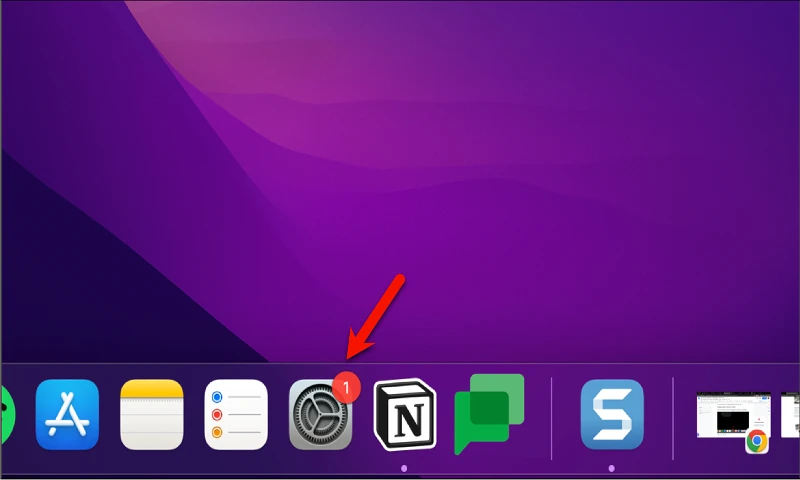
2- Pilih pilihan "Aksesibilitas" tina jandela Setélan.
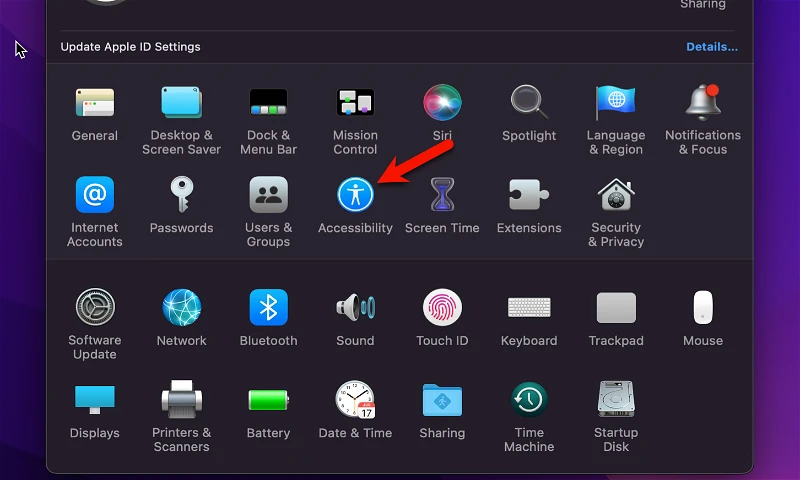
3- Dina bagian Visibilitas, klik dina pilihan "Témbongkeun".
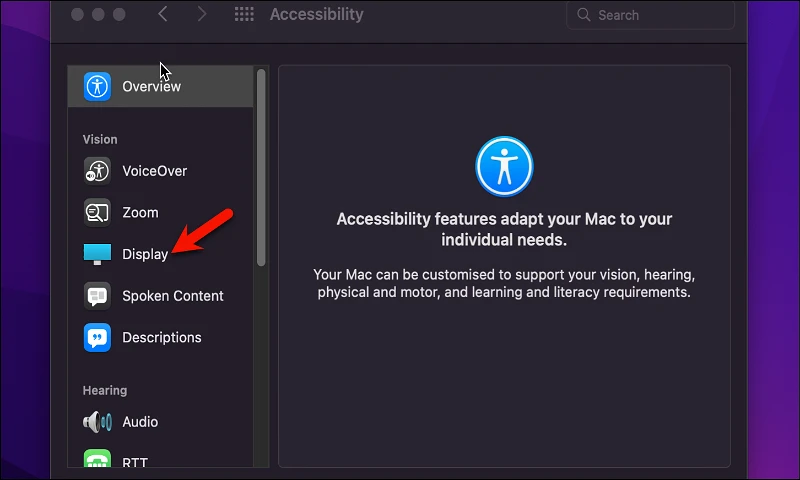
4- Salajengna, klik dina tab "Pointer".
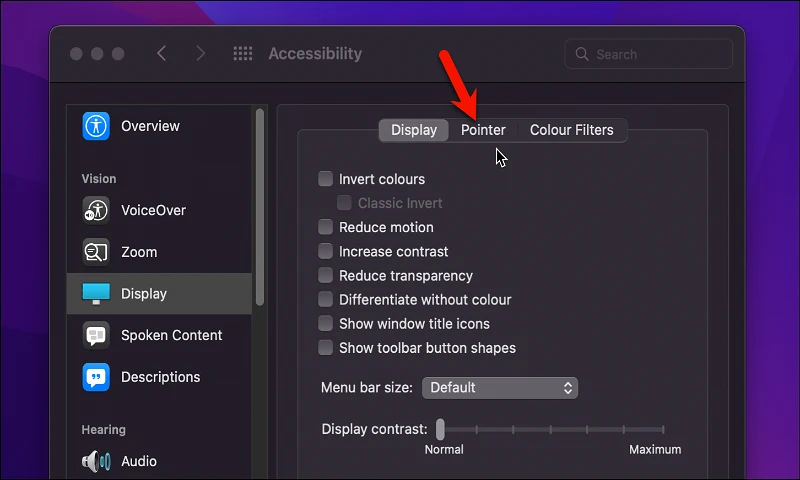
5- Séred geseran gigireun pilihan "Ukuran Kursor" ka katuhu atawa ka kénca pikeun nambahan atawa ngurangan ukuran kursor.
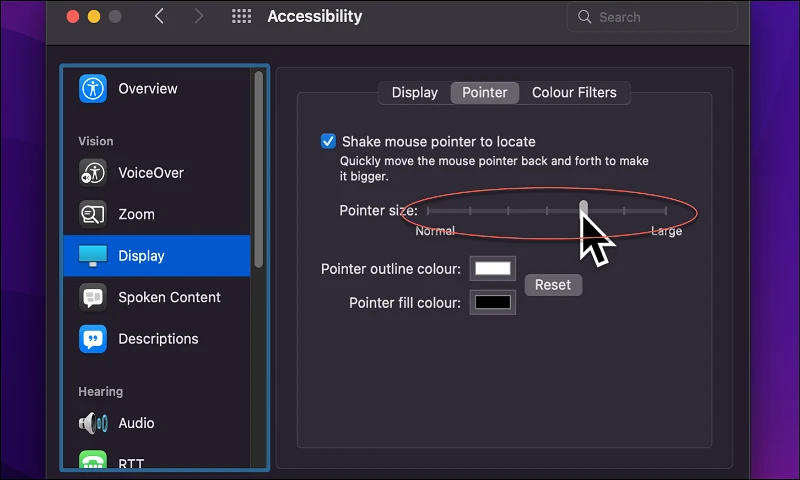
6- Saatos réngsé, anjeun tiasa nutup jandela setélan.
Ku kituna, anjeun geus junun ngarobah ukuran panunjuk anjeun. Pikeun ngarobah warna pointer, anjeun tiasa nuturkeun léngkah anu sami sareng klik dina pilihan "Warna" tinimbang pilihan "Ukuran pointer".
Robah warna kursor dina Mac
Sakumaha anu disebatkeun sateuacana, anjeun tiasa ngarobih warna indikator dina tab "Setélan Indikator" anu sami. Jeung ngarobah warna tukang Indikator Anjeun tiasa nuturkeun léngkah ieu:
Pikeun ngarobah warna outline indikator, gigireun pilihanWarna bagan indikatorKlik dina kotak eusian warna.
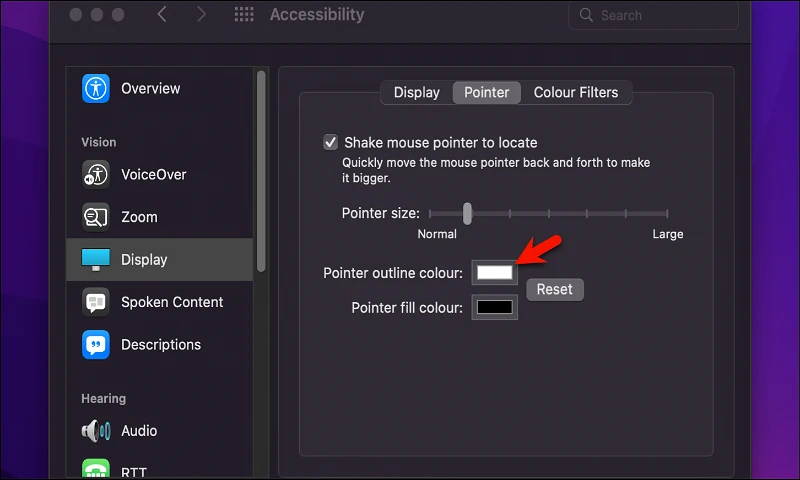
Ayeuna pilih warna anu dipikahoyong pikeun bagan indikator teras tutup jandela pop-up.
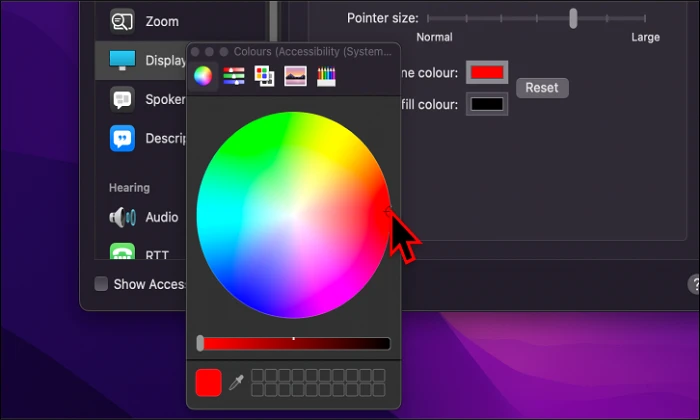
Pikeun ngarobah warna indikator ogé, Klik kotak pamilih warna gigireun pilihan Warna Eusian Indikator.
Kadua, pilih warna indikator anu anjeun pikahoyong tina set warna anu dipidangkeun di payun anjeun sareng tutup jandela pop-up.
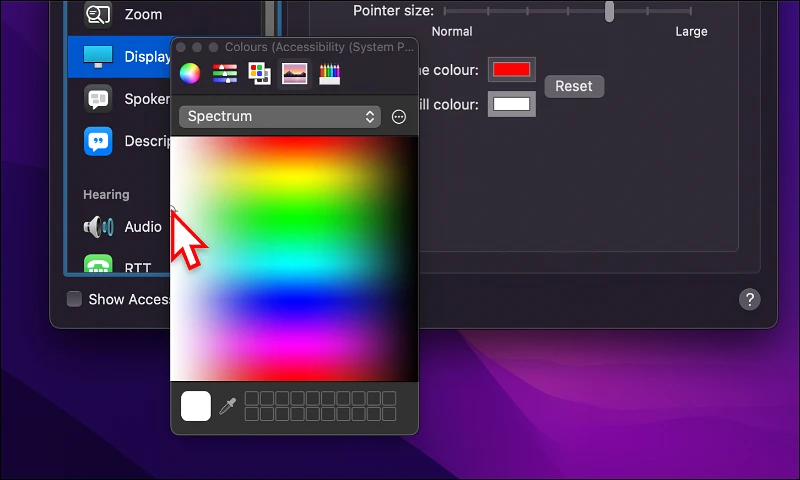
Gening, anjeun parantos suksés ngarobih warna sareng ukuran indikator!
Sababaraha tip tambahan pikeun ningkatkeun pisibilitas kursor
Ieu sababaraha tip tambahan anu tiasa ngabantosan ningkatkeun visibilitas kursor:
- Robah ukuran kursor: Anjeun tiasa ningkatkeun ukuran kursor supados langkung ageung sareng langkung katingali. Anjeun tiasa ngalakukeun ieu ku setélan atanapi nganggo alat zum layar.
- Robah warna kursor: Anjeun tiasa ngarobih warna kursor pikeun nyocogkeun ka kabutuhan visual anjeun. Anjeun tiasa ngalakukeun ieu ngaliwatan setélan.
- Aktipkeun pilihan audio: Anjeun tiasa ngaktifkeun pilihan béwara audio supados komputer nyarios kursor nalika gerak.
- Paké kadali kacaangan: Anjeun tiasa make kadali kacaangan pikeun ngaronjatkeun visibilitas tur nyieun kelir leuwih jelas.
- Hindarkeun setrés visual: Disarankeun pikeun ngahindarkeun damel kanggo waktos anu lami di payuneun komputer sareng ngabersihan layar sacara teratur pikeun nyegah setrés visual.
- Ngagunakeun cahaya luyu: Disarankeun make cahaya luyu pikeun nyegah stress visual jeung ningkatkeun visi.
- Ngagunakeun kacamata médis: Bisi cacad visual parna, kacamata médis bisa dipaké pikeun ngaronjatkeun visi jeung ngurangan setrés visual.
Robah warna wallpaper dina Mac
Anjeun tiasa ngarobih warna wallpaper dina macOS kalayan gampang. Anjeun tiasa nuturkeun léngkah ieu:
- Buka System Preferences tina Launchpad.
- Pilih "Layar" tina ménu.
- Anjeun tiasa ngarobih warna latar ku milih salah sahiji pilihan anu aya dina ménu atanapi ku milih "Warna Khusus" pikeun nangtukeun warna anu anjeun pikahoyong.
- Saatos milih warna latar, anjeun bakal langsung ningali parobihan anu anjeun lakukeun.
Anjeun ogé tiasa ngarobih poto atanapi poto anu dianggo salaku wallpaper. Anjeun tiasa milih poto tina kumpulan poto anu sayogi dina macOS atanapi nganggo poto tina koleksi anjeun nyalira. Pikeun milih gambar khusus salaku wallpaper anjeun, anjeun tiasa klik tombol "Tambahkeun Gambar" dina daptar wallpaper sareng pilih gambar anu anjeun pikahoyong tina komputer anjeun.
Catet yén sababaraha gambar bisa jadi teu cocog pikeun latar tukang, sabab bisa ngabalukarkeun galur panon atawa ngahalangan tempoan téks. Ku alatan éta, anjeun kedah milih latar anu cocog sareng nyaman pikeun panon.
Artikel anu ogé tiasa ngabantosan anjeun:
Kumaha manjangkeun umur batré MacBook
Naon Tanggapan Kaamanan Rapid pikeun ios sareng macOS?
Top 4 cara nimba audio tina video dina Mac
patarosan umum:
Warna téks anu muncul nalika anjeun mindahkeun kursor teu tiasa dirobih dina macOS. Warna téks sacara otomatis diatur dumasar kana latar tukang dimana kursor dipindahkeun. Contona, upami kursor ngalir ngaliwatan latar bodas, téks bakal dipintonkeun hideung. Lamun kursor ngalir ngaliwatan latar hideung, téks bakal dipintonkeun dina bodas. Anjeun tiasa ngarobih warna latar layar pikeun ningkatkeun visibilitas téks anu muncul nalika anjeun mindahkeun pointer, nganggo pilihan setélan Layar Kustom sareng Tampilan dina macOS.
Warna latar tukang kursor teu bisa dirobah langsung dina macOS. Tapi warna indikator sorangan tiasa dirobih nganggo pilihan "Warna" dina setélan indikator. Anjeun tiasa milih warna naon waé anu anjeun pikahoyong pikeun kursor, sareng ngan ukur warna kursor anu bakal dirobih tanpa mangaruhan latar tukangna. Catet yén pilihan ieu henteu sayogi dina sadaya vérsi macOS, sareng panginten peryogi aksés kana vérsi anu langkung énggal.